Úplná řešení problémů s klávesnicí iPhone
- Klávesnice se nezobrazuje
- Problémy s psaním konkrétních písmen, jako je „Q“ a „P“
- Zamrzlá nebo nereagující klávesnice
- Pomalá klávesnice
- Neschopnost odesílat a přijímat textové zprávy
- Tlačítko Domů nefunguje
- Zpoždění klávesnice iPhone
Část 1. Běžné problémy s klávesnicí pro iPhone a jejich řešení
Aby všichni věděli, je důležité, aby se podrobně podívali na hlavní problémy s klávesnicí v iPhonech, bez ohledu na typ modelu nebo specifikace. Několik jich je vyjmenováno takto:
Klávesnice se nezobrazuje
Když chcete pomocí klávesnice něco psát, uvědomíte si, že se klávesnice nezobrazí, což je zklamání a znepokojující. Existuje mnoho faktorů, které mohou způsobit tento problém. Například váš iPhone se připojuje k Bluetooth klávesnice, zastaralá aplikace a tak dále. Chcete-li tento problém vyřešit, jedním způsobem je vypnout Bluetooth. Pokud se tento problém objeví při používání aplikace, můžete přejít do obchodu Apple Store a zkontrolovat aktualizace.
Problémy s psaním konkrétních písmen, jako je „Q“ a „P“
Překlepy jsou u většiny uživatelů velmi běžné a z velké části obviňují tlačítka „P“ a „Q“. Často zde dělá problém i tlačítko backspace. Obecně mají tyto klávesy tendenci se lepit a výsledkem je napsáno více písmen, která se později úplně vymažou. Pro přesné výsledky mnoho uživatelů sklidilo výhody po přidání nárazníku do iPhone. Nejenže jsou minimalizovány chyby s opakujícími se znaky, ale i problémy, jako je vymazání celé zprávy, jsou zcela omezeny.
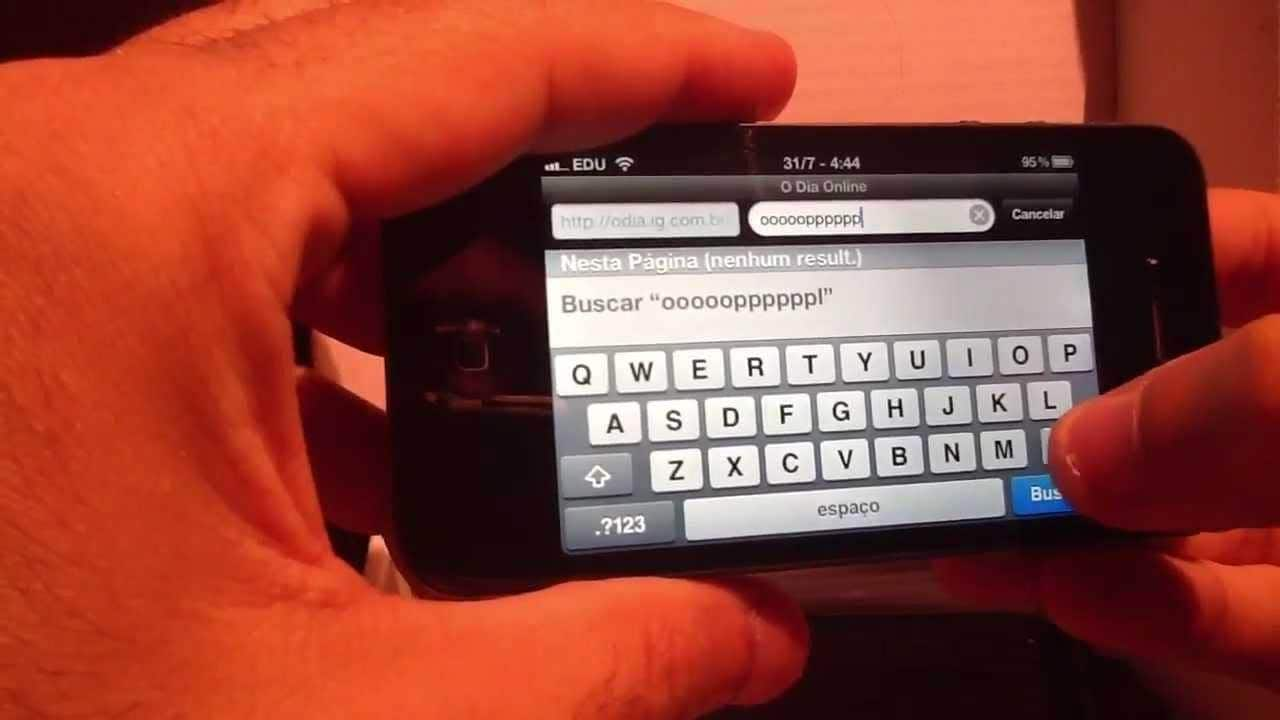
Zamrzlá nebo nereagující klávesnice
Navzdory mnoha snahám dostat iPhone zpět do normálního avatara zjistíte, že vaše pokusy selhaly. To je, když se telefon úplně zablokuje. V tomto případě můžete stisknout a podržet tlačítko napájení spolu s domovskou klávesou, dokud neuvidíte logo Apple. Toto pomáhá v restartujte svůj iPhone.
Pomalá klávesnice
Je úžasné, jak se nové iPhony staly prediktivními při výběru textu nebo při výběru automatických oprav. Existuje však podpora přidání zařízení pro úplné přizpůsobení klávesnice, což zahrnuje instalaci klávesnic 3. částí, jako je Swype. Co můžete udělat, je jít do nastavení> obecné> resetovat a klepněte na resetovat slovník klávesnice.
Neschopnost odesílat a přijímat textové zprávy
Proč takové SMS? Řada aplikací pro zasílání zpráv, jako je iMessage nebo možnost posílat obrázky, videa, hlasové zprávy a tak dále, aniž byste museli během aplikací přepínat tam a zpět, je častým problémem, se kterým se setkávají uživatelé iPhone. Dalším problémem iPhonu je samozřejmě bit zprávy, ale je třeba věnovat pozornost tomu, že jde koneckonců o chybu na části klávesnice. Možnost iMessage můžete kdykoli vypnout a vrátit se zpět do části SMS z možnosti zprávy v nastavení. Zkontrolujte však, zda se neobjevily předchozí problémy, které jsou základem problému.
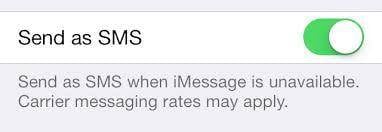
Tlačítko Domů nefunguje
Když domovské tlačítko nefunguje správně, uživatelé zažívají velké nepohodlí. Zatímco mnozí říkají, že problém byl základní od nákupu, a jen málo dalších hlásí problémy po dostatečném použití. Pokud nemáte na mysli výměnu sluchátka, pak existuje řešení, ke kterému se můžete uchýlit. Jednoduše navštivte Nastavení>Obecné>Přístupnost>Pomocný dotyk a zapněte jej.
Mohlo by vás zajímat 5 řešení, jak restartovat iPhone bez napájení a tlačítka Home
Zpoždění klávesnice iPhone
Pokud ne výše uvedené, obecné zpoždění na klávesnici iPhone je pro mnohé známým problémem, zejména v době psaní v aplikaci SMS. Pokud se problém vyskytuje o něco častěji, několik řešení může dělat zázraky:
- • -Kontrola, zda je iPhone aktualizován
- • -Restartování iPhonu
- • -Pokud problém přetrvává, lze jej vyřešit obnovením iPhone do továrního nastavení
Část 2. Tipy a triky pro používání klávesnice iPhone
Získejte představu o několika zkratkách, tipech a tricích pro případ, že byste našli klávesnici pro iPhone, která vám bude dělat potíže:
- • Přidejte mezinárodní jazyk
- • Vložte interpunkci
- • Přidejte vlastní jména do slovníku
- • Změňte .com na jiné domény
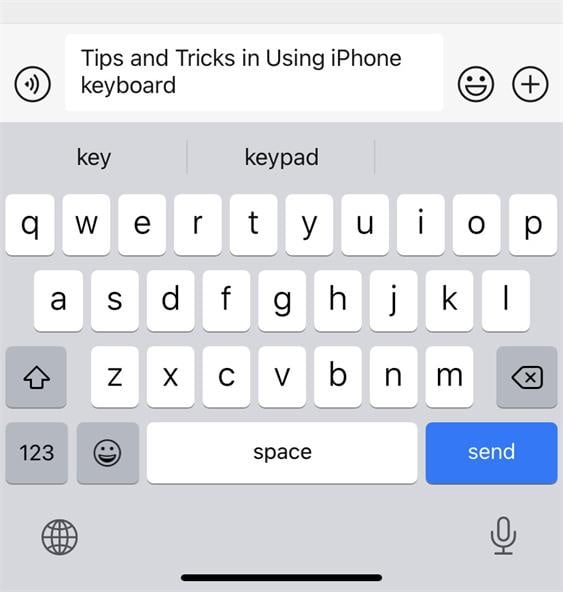
- • Obnovte slovník
- • Používejte zkratky pro zastavování vět
- • Zobrazení počtu znaků ve zprávách
- • Změna písma v poznámkách
- • Rychle přidejte speciální symbol
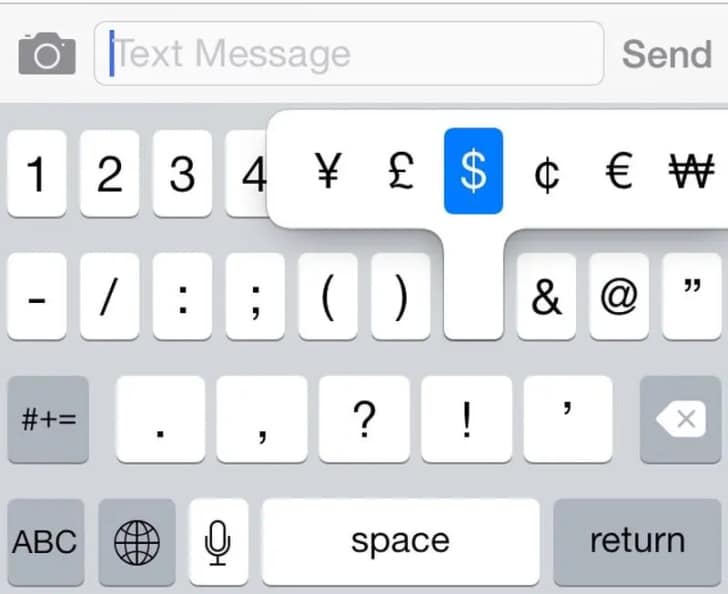
- • Odstraňte texty pomocí ovládání gesty
Díky těmto a dalším se mohou problémy s klávesnicí iPhone do určité míry snížit. Pokud však potíže nemají konce nebo klávesnice iPhone stále nefunguje, nechte si zkontrolovat v důvěryhodném obchodě pro iPhone.
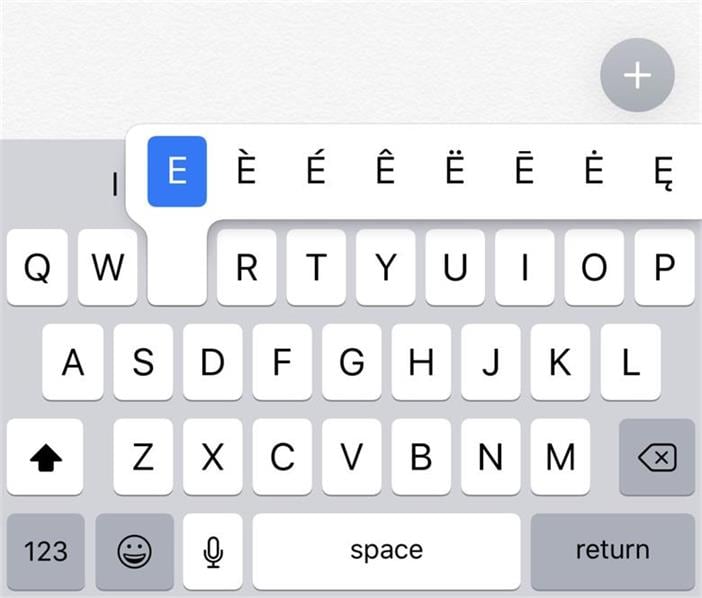
poslední články